In dieser Übung korrelieren Sie mithilfe der Option Abgleichen eine Luftaufnahme mit einer Vektorzeichnung.
Beim Abgleich werden lineare Korrelation, Anpassung des Einfügepunkts, Skalierung und Drehung nach Bedarf angewendet, um ein Rasterbild anhand bekannter Punkte mit einer Vektorzeichnung oder einem anderen Bild abzugleichen.
Zum Abgleich eines Bilds und einer Zeichnung wählen Sie zwei Basispunkte im Bild und zwei entsprechende Zielpunkte in der Zeichnung aus. Das AutoCAD Raster Design toolset ermittelt anhand dieser Punkte die Position des Bilds relativ zur Zeichnung neu.
Verwandte Übungen
Stellen Sie vor dem Ausführen dieser Übung sicher, dass die AutoCAD Raster Design toolset-Optionen entsprechend der Beschreibung in Übung Übung A1: Festlegen von AutoCAD Raster Design Toolset-Optionen festgelegt sind.
Übung
- Öffnen Sie im Ordner ..\Program Files\Autodesk\ApplicationPlugins\RasterDesign2024.Bundle\Contents\Tutorials\Tutorial5 die Zeichnungsdatei Map_02.dwg.
Wiederherstellen des Ansichtsfensters TU_match
- Klicken Sie in der Multifunktionsleiste auf die Registerkarte Ansicht
 Gruppe Modellansichtsfenster
Gruppe Modellansichtsfenster  Benannt
Benannt  . Wählen Sie dann die benannten Ansichtsfenster TU_match aus und klicken Sie auf OK.
. Wählen Sie dann die benannten Ansichtsfenster TU_match aus und klicken Sie auf OK.
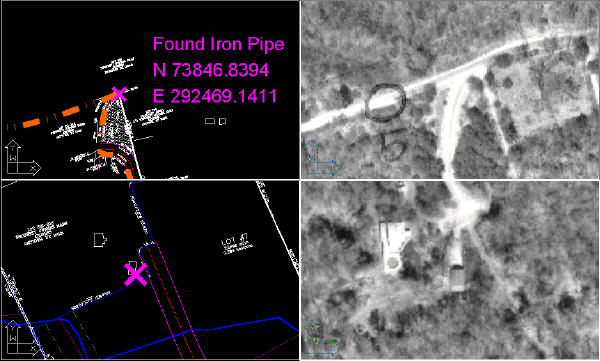
Abgleichen des ersten Punkts
- Klicken Sie in der Multifunktionsleiste auf die Registerkarte Rasterwerkzeuge
 Gruppe Korrelation
Gruppe Korrelation  Abgleichen
Abgleichen  .
.
- Wählen Sie für den ersten Basispunkt das obere rechte Ansichtsfenster und anschließend den Basispunkt im Bild aus.
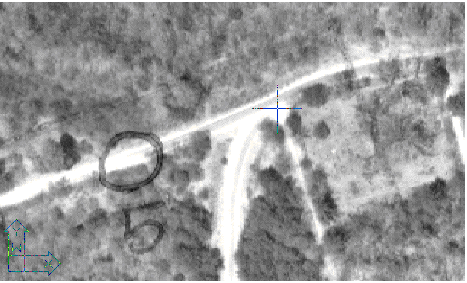
- Wählen Sie für den ersten Zielpunkt das obere linke Ansichtsfenster und anschließend den Schnittpunkt zwischen der Steinmauer und der Parzellengrenze in der Mitte des X aus.
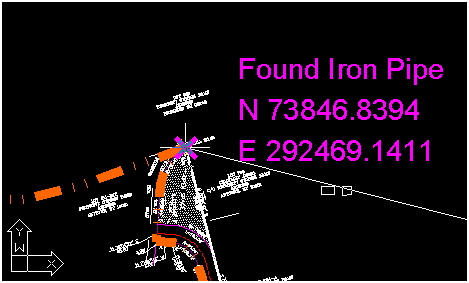
Abgleichen des zweiten Punkts
- Wählen Sie für den zweiten Basispunkt das untere rechte Ansichtsfenster und anschließend den Basispunkt im Bild an der unteren rechten Ecke der Scheune aus.
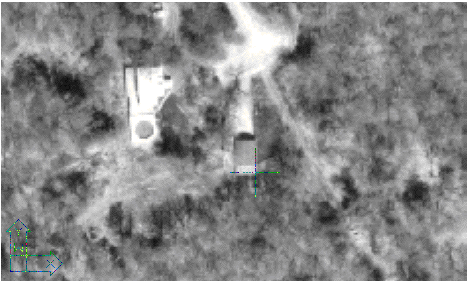
- Wählen Sie für den zweiten Zielpunkt das untere linke Ansichtsfenster und anschließend die Mitte des X aus.
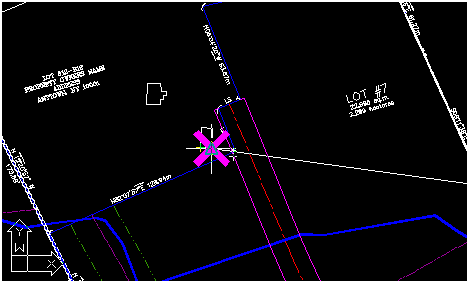
Wenn Sie auf den zweiten Zielpunkt klicken, wird das Bild sofort an der Zeichnung ausgerichtet.
Anzeigen der Ergebnisse des Punktabgleichs
- Um ein einzelnes Ansichtsfenster festzulegen, klicken Sie in der Multifunktionsleiste auf die Registerkarte Ansicht
 Gruppe Modellansichtsfenster
Gruppe Modellansichtsfenster  Dropdown-Menü Ansichtsfenster konfigurieren
Dropdown-Menü Ansichtsfenster konfigurieren  Einzeln. Verkleinern Sie dann die Ansicht, um die dem Luftbild überlagerten Vektorlinien anzuzeigen.
Einzeln. Verkleinern Sie dann die Ansicht, um die dem Luftbild überlagerten Vektorlinien anzuzeigen.
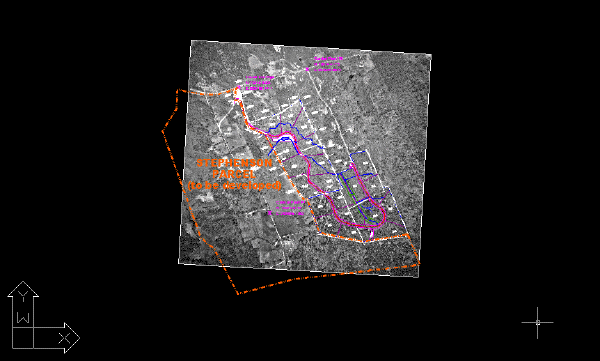
- Schließen Sie die Zeichnung, ohne die Änderungen zu speichern.